jos olet Linux-järjestelmänvalvoja, sinulla on todennäköisesti useampi kuin yksi kone, josta olet vastuussa päivittäin. Sinulla voi jopa olla pankki koneita, jotka ylläpitävät, jotka ovat samanlaisia-maatila Web-palvelimia, esimerkiksi. Jos sinulla on tarve kirjoittaa sama komento useisiin koneisiin kerralla, voit kirjautua jokaiseen SSH: lla ja tehdä sen sarjallisesti, tai voit säästää paljon aikaa ja vaivaa ja käyttää työkalua, kuten ClusterSSH.
ClusterSSH on tk/Perl-kääre tavallisten Linux-työkalujen kuten Xtermin ja SSH: n ympärille. Sellaisenaan se toimii lähes missä tahansa POSIX-yhteensopivassa käyttöjärjestelmässä, jossa kirjastot ovat olemassa-olen ajanut sitä Linuxilla, Solariksella ja Mac OS X: llä.se vaatii xtermin ja Opensshin lisäksi Perl-kirjastot Tk (perl-tk Debianissa tai Ubuntussa) ja X11:: – protokollan (libx11-protocol-perl Debianissa tai Ubuntussa).
asennus
Clustersshin asentaminen Debian – tai Ubuntu-järjestelmään on triviaalia-yksinkertainen sudo apt-get install clusterssh asentaa sen ja sen riippuvuudet. Se on myös pakattu käytettäväksi Fedoran kanssa, ja se on asennettavissa FreeBSD: n ports-järjestelmän kautta. Mac OS X: n kanssa voi käyttää myös MacPorts-versiota, jos käyttää Applen konetta. Tietenkin se voidaan myös koota lähteestä.
Configuration
ClusterSSH voidaan konfiguroida joko sen yleisen konfiguraatiotiedoston kautta – /etc/clusters, tai käyttäjän kotihakemistossa olevan tiedoston kautta nimeltään .csshrc. Minulla on taipumus suosia käyttäjätason kokoonpano, koska sen avulla useita ihmisiä samassa järjestelmässä setup niiden ClusterSSH asiakas kuin he valitsevat. Konfigurointi on yksinkertaista kummassakin tapauksessa, koska tiedostomuoto on sama. ClusterSSH määrittelee ”klusterin” ryhmäksi koneita, joita haluaa ohjata yhden käyttöliittymän kautta. Tämä mielessä, luetella klustereita yläosassa tiedoston ”klustereita” lohko, ja sitten kuvaat kunkin klusterin erillisessä osiossa alla.
esimerkiksi sanotaan, että minulla on kaksi klusteria, joista jokainen koostuu kahdesta koneesta. ”Cluster1″: ssä on koneet” Test1 ”ja” Test2 ”ja” Cluster2″: ssa koneet” Test3 ”ja” Test4″. ~.csshrc (tai /etc/clusters) kontrollitiedosto näyttäisi tältä:
clusters = cluster1 cluster2
cluster1 = test1 test2
cluster2 = test3 test4
voit tehdä myös meta-klustereita — klustereita, jotka viittaavat klustereihin. Jos haluat tehdä klusterin nimeltä ”kaikki”, joka kattaa kaikki koneet, voit määritellä sen kahdella tavalla. Ensinnäkin, voit luoda klusterin, joka piti kaikki koneet, kuten seuraavat:
clusters = cluster1 cluster2 all
cluster1 = test1 test2
cluster2 = test3 test4
all = test1 test2 test3 test4
kuitenkin ensisijainen menetelmäni on käyttää meta-klusteria, joka kattaa muut klusterit:
clusters = cluster1 cluster2 all
cluster1 = test1 test2
cluster2 = test3 test4
all = cluster1 cluster2
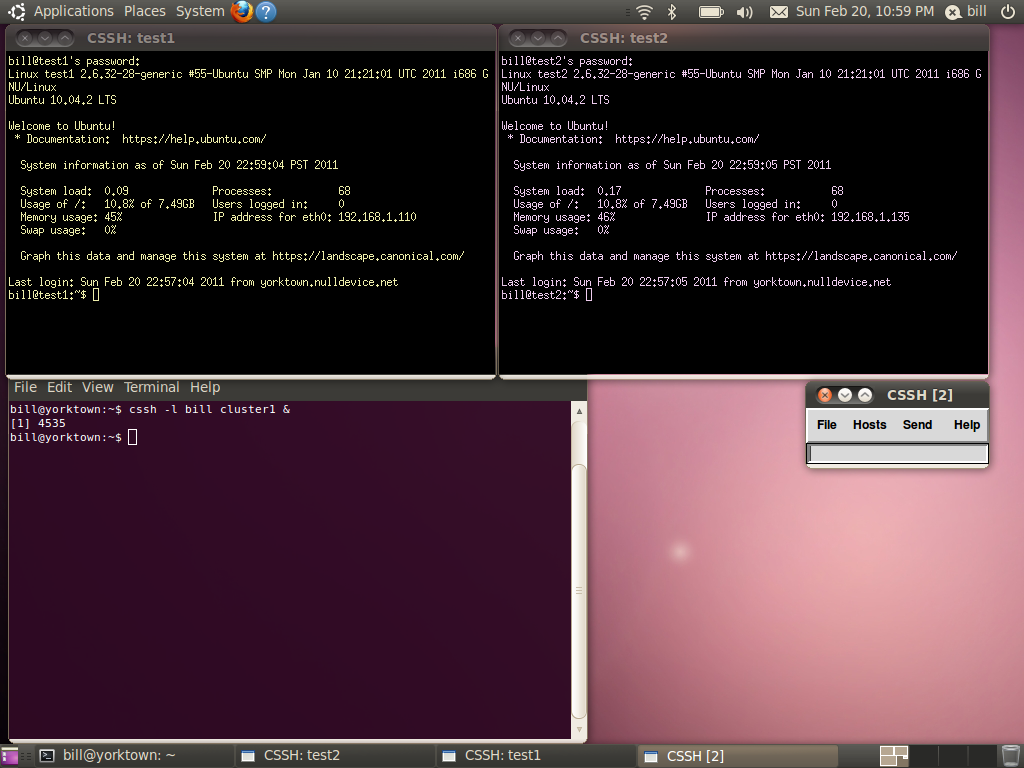
kutsumalla ”kaikki” – klusterin sisältävän cluster1: n ja cluster2: n, jos jompikumpi näistä klustereista koskaan muuttuu, muutos kaapataan automaattisesti, joten sinun ei tarvitse päivittää ”kaikki” – määritelmää. Tämä säästää aikaa ja päänsärkyä, jos sinun .CSHRC-tiedosto kasvaa koko ajan.
ClusterSSH
ClusterSSH: n käyttäminen on samantapaista kuin SSH: n käynnistäminen itsestään. Yksinkertaisesti ajamalla cssh -l <username> <clustername> käynnistät ClusterSSH: n ja kirjaudut halutuksi käyttäjäksi kyseiseen klusteriin. Alla olevassa kuvassa, näet olen kirjautunut ”cluster1” omana itsenäni. Pieni ”CSSH” – ikkuna on klusterin SSH-konsoli-ikkuna. Kaikki, mitä kirjoitan tuohon pieneen ikkunaan, kaikuu kaikille klusterin koneille-tässä tapauksessa koneille ”test1” ja ”test2”. Ahtaalla voi myös kirjautua koneisiin, jotka eivät ole omassa .CSHRC-tiedosto yksinkertaisesti ajamalla cssh -l <username> <machinename1> <machinename2> <machinename3>.
jos haluan lähettää jotain johonkin päätelaitteeseen, voin yksinkertaisesti vaihtaa tarkennusta napsauttamalla haluamaani Xtermiä, ja vain kirjoittaa siihen ikkunaan kuten yleensä tekisin. ClusterSSH on muutamia valikon kohteita, jotka todella auttaa käsiteltäessä sekoitus koneita. Kuten alla olevassa kuvassa, ClusterSSH konsolin” Hosts ” – valikossa on useita vaihtoehtoja, jotka ovat käteviä.
”Retile Windows” tekee juuri niin, jos on käsin muuttanut tai siirtänyt jotain. ”Add host(s) or Cluster (s)” On hyvä, jos haluat lisätä toisen joukon koneita tai toisen klusterin käynnissä olevaan ClusterSSH-istuntoon. Lopuksi näet jokaisen isännän, joka on lueteltu ”isännät” – valikon alareunassa. Valitsemalla tai poistamalla kunkin palvelinnimen vieressä olevat laatikot voit valita, mihin isäntiin ClusterSSH-konsoli kaikuu komentoja. Tämä on kätevä, jos haluat sulkea isännän tai kaksi kertaluonteisesta tai erityisestä syystä. Lopullinen valikkovaihtoehto, joka on mukava olla, on ”Lähetä” – valikon alla, nimeltään ”Hostname”. Tämä vain toistaa jokaisen koneen isäntänimen komentoriville, mikä voi olla kätevä, jos rakennat jotain isäntäkohtaista klusterissasi.
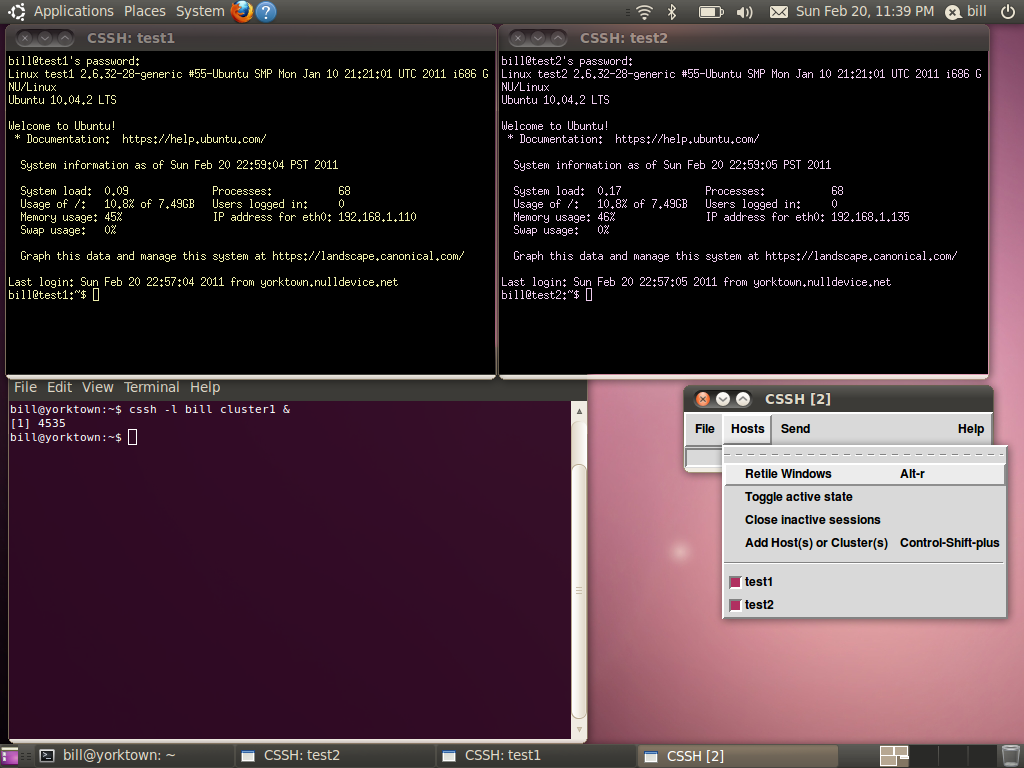
Varoitukset ClusterSSH
kuten monet UNIX-työkalut, ClusterSSH voi mennä pahasti pieleen, jos et ole kovin varovainen sen käytössä. Olen nähnyt Clustersh virheitä ottaa pois koko tason Web-palvelimia yksinkertaisesti lisäämällä kirjoitusvirhe Apache kokoonpano. Mahdollisuus käyttää useita koneita samanaikaisesti, mahdollisesti etuoikeutettuna käyttäjänä, tarkoittaa, että virheet tulevat kalliiksi. Ole varovainen ja tarkista, mitä teet, ennen kuin painat Enter-näppäintä.
Conclusion
ClusterSSH ei korvaa konfiguraationhallintajärjestelmää tai muita parhaita käytäntöjä useiden koneiden hallinnassa. Kuitenkin, Jos sinun täytyy tehdä jotain hyppysellinen ulkopuolella tavallista työkalusarja tai prosessi, tai jos teet prototyyppityötä, ClusterSSH on välttämätön. Se voi säästää paljon aikaa tehdessään tehtäviä, jotka on tehtävä useammalla kuin yhdellä koneella, mutta kuten mikä tahansa sähkötyökalu, se voi aiheuttaa paljon vahinkoa, jos sitä käytetään sattumanvaraisesti.